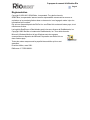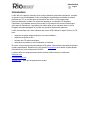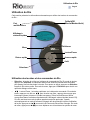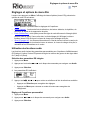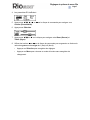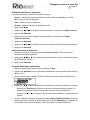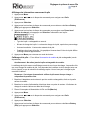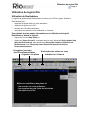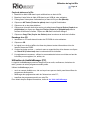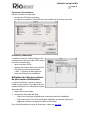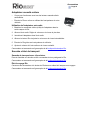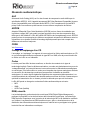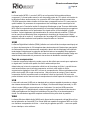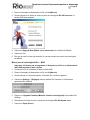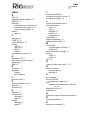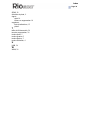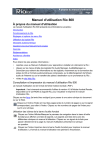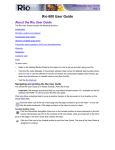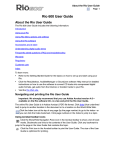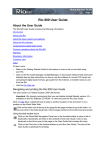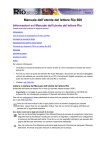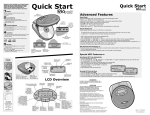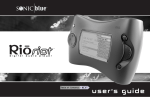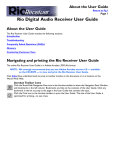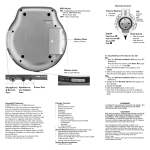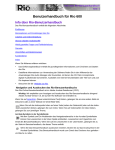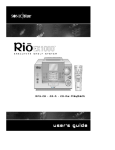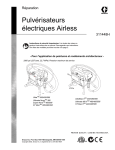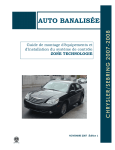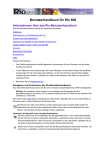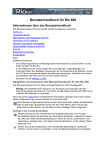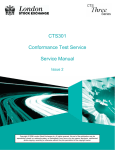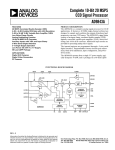Download Utilisation du Rio - ReplayTV: Customer Support Home
Transcript
À propos du manuel d'utilisation Rio Page 1 Manuel d'utilisation Rio 600 À propos du manuel d'utilisation Rio Le manuel d'utilisation Rio 600 comprend les sections suivantes : Introduction Utilisation du Rio Réglages et options de menu Rio Utilisation du logiciel Rio Accessoires et boutique électronique Glossaire audionumérique Questions les plus fréquemment posées (FAQ) et informations concernant le dépannage Garantie Réglementation Assistance clientèle Index Pour obtenir de plus amples informations : • • • reportez-vous au guide d'installation pour apprendre à installer et à démarrer le Rio ; cliquez sur les menus d'aide des logiciels RealJukebox, AudibleManager ou SoundJam pour obtenir des instructions détaillées sur l'utilisation de ces logiciels, et notamment sur la conversion des pistes de CD en formats audionumériques compressés, sur le téléchargement de fichiers audio de l'Internet ou sur le transfert des pistes vers le Rio ; visitez le site Web Rio. Consultation et impression du manuel d'utilisation Rio Important : Il est vivement recommandé d'utiliser la version 4.0 d'Adobe Acrobat, disponible sur le CD du logiciel Rio, pour visualiser et imprimer le manuel d'utilisation Rio. Le manuel d'utilisation en ligne Rio est en format de fichier Adobe Acrobat (.PDF). Cliquez sur les liens (le texte bleu souligné) pour passer à une autre rubrique du document ou sur le Web. Cliquez sur l'icône d'index en haut des pages (près du numéro de page) ou sur le signet correspondant, pour aller à l'index. Cliquez sur les numéros de pages de l'index pour ouvrir une rubrique. Utilisation des icônes de la barre d'outils Acrobat Cliquez sur l'icône Afficher/Masquer le panneau de navigation dans la barre d'outils Acrobat pour afficher une liste de signets. Les signets sont des liens aux différentes rubriques du manuel d'utilisation. Cliquez sur un signet pour passer directement à la page du manuel d'utilisation présentant la rubrique en question. Cliquez sur l'icône Imprimer dans la barre d'outils Acrobat pour imprimer le manuel d'utilisation. Le format du manuel d'utilisation est optimisé pour l'impression. À propos du manuel d'utilisation Rio Page 2 Réglementation Copyright © 2000-2001 SONICblue, Incorporated. Tous droits réservés. SONICblue, Incorporated n’assume aucune responsabilité concernant les erreurs ou omissions qui se seraient glissées dans ce document ni ne s’engage à mettre à jour les informations qu’il contient. Rio est une marque déposée de RioPort Inc. aux États-Unis ou dans d’autres pays, et est utilisée sous licence. Les logiciels RealPlayer et RealJukebox sont inclus sous licence de RealNetworks, Inc. Copyright 1999. Brevets en instance de RealNetworks, Inc. Tous droits réservés. Microsoft, Windows Media et le logo Windows sont des marques commerciales ou déposées de Microsoft Corporation aux États-Unis ou dans d’autres pays. Toutes les autres marques sont la propriété des sociétés qui leur sont associées. Première édition, mars 2001. Référence nº 75550189-001. Introduction Page 3 Introduction Le Rio 600 vous permet d’écouter de la musique pendant votre séance d'exercice, en allant au travail ou en vous détendant. Créez et mélangez vos sélections musicales et vocales préférées sur PC ou sur Mac pour les reproduire sur le Rio. Le Rio propose des fonctions identiques à celles d'un lecteur de cassette ou un baladeur CD classique. Cependant, ne possédant aucune pièce mobile, le Rio assure une écoute ininterrompue, sans sauts ni fluctuations. Il a quasiment la même taille qu'une cassette audio ou qu'un récepteur de radiomessagerie et ne pèse que quelques dizaines de grammes. Le Rio communique avec votre ordinateur par le port USB. Utilisez le logiciel livré sur le CD pour : • organiser les pistes audionumériques sur votre ordinateur ; • organiser les pistes du Rio ; • encoder des CD audionumériques ; • rechercher des pistes sur votre ordinateur ou l’Internet. En outre, vous pouvez aussi personnaliser le Rio grâce à de nombreux accessoires géniaux (vendus séparément). Reportez-vous à la section Accessoires pour obtenir de plus amples informations sur les accessoires du Rio 600. L'Internet offre de nombreuses sources de contenu audionumérique, notamment : Riohome.com WindowsMedia.com Audible.com — pour les enregistrements vocaux Utilisation du Rio Page 4 Utilisation du Rio Cette section présente les informations nécessaires pour utiliser les touches et commandes du Rio : Port multifonctions On/Hold/Off (Marche/Mantien/Arrêt) Affichage à cristaux liquides Menu Volume Lecture/Pause Retour rapide Avance rapide Arrêt Sélection Utilisation des touches et des commandes du Rio • Sélection : la touche du milieu sur le disque de commande du Rio. En mode de lecture, appuyez sur Sélection, et maintenez cette touche enfoncée pendant deux secondes pour passer à la liste des pistes à écouter. Pour poser un signet, appuyez sur Sélection lorsque le Rio est en pause. En mode de menu, appuyez sur Sélection pour choisir une option de dialogue ou de menu. • !/" " : Lecture/Pause ; la touche supérieure sur le disque de commande. En mode de lecture, appuyez une fois sur !/" " pour écouter une piste ; appuyez de nouveau pour interrompre (pause) la lecture. Pendant une pause, l’icône Lecture/Pause s’affiche comme deux barres verticales clignotantes sur l’affichage à cristaux liquides (écran LCD). Si le Rio est laissé en mode de pause pendant une durée prolongée, il passe automatiquement en mode d’économie d’énergie afin de prolonger la durée d’utilisation de la pile. Appuyez sur !/" " pour sortir le Rio du mode d’économie d’énergie. En mode de menu, appuyez sur !/" " pour vous déplacer vers le haut dans les options de menu. Utilisation du Rio Page 5 • #: Arrêt ; la touche inférieure sur le disque de commande. En mode de lecture, appuyez une fois sur # pour arrêter l’écoute de la piste en cours. Appuyez sur # et maintenez cette touche enfoncée pendant à peu près deux secondes pour faire passer le Rio en mode d’économie d’énergie afin de prolonger la durée d’utilisation de la pile. En mode de menu, appuyez sur # pour passer en revue les options de menu. • • • $ : Avance ; la touche droite sur le disque de commande du lecteur. En mode de lecture, appuyez sur $, puis relâchez cette touche pour passer à la piste suivante. Appuyez sur $ et maintenez cette touche enfoncée pour avancer rapidement dans la piste en cours. En mode de menu, appuyez sur $ pour passer en revue les options de menu. % : Retour ; la touche gauche sur le disque de commande du lecteur. En mode de lecture, appuyez sur %, puis relâchez cette touche pour revenir au début de la piste actuelle. Appuyez sur % et maintenez cette touche enfoncée pour revenir rapidement dans la piste en cours. En mode de menu, appuyez sur % pour passer en revue les options de menu. Affichage à cristaux liquides (Écran LCD) : En mode de lecture, l’écran LCD fournit les informations suivantes, dans le sens des aiguilles d’une montre à partir du haut à gauche : • • • Nom de la piste : Affiche le titre de la piste actuellement sélectionnée. Le titre défile à l’écran s’il dépasse de la largeur de l’écran. Icône Hold (Maintien) : Apparaît si le lecteur est en mode Hold (Maintien). La fonction Hold verrouille temporairement les touches du Rio à l’exception de la touche d’alimentation. Icône Lecture/Pause : Affiche une icône de lecture (un triangle) ou de Pause (deux barres verticales) pour indiquer l’action du lecteur. • Ligne de division : Organise graphiquement l’affichage. • Position actuelle de la chanson : Affiche l’emplacement de lecture dans la piste actuelle, exprimé en nombre de minutes et de secondes (mm:ss). Pour le contenu Audible, l’affichage inclut les heures (hh:mm ou hh:mm:ss). Niveau du volume : Affiche le réglage du volume en format graphique et numérique. Le graphique à barres disparaît lorsque le volume est baissé et réapparaît lorsque le volume est monté. La plage du volume s’étend de 0 à 20. Affichage de la piste : Affiche le numéro de la piste actuellement sélectionnée et le nombre total des pistes sur le lecteur. Si une liste de sélections est active, le compteur de pistes indique le nombre de pistes sur la liste de sélections. Nom de l’album/informations sur la piste/nom de l’artiste : Affiche le nom de l’album, les informations sur la piste et le nom de l’artiste. Le nom de l’album s’affiche dans ce champ pendant quelques secondes, suivi des informations sur la piste, puis du nom de l’artiste. Appuyez sur Sélection pour afficher le nom de l’album, les informations sur la piste et le nom de l’artiste. Les informations sur la piste comprennent entre autres le type de codec (MP3, WMA, etc.), le taux de compression (XXX kbit/s) et la durée de la piste (XX:XX min:s). • • • Réglages et options de menu Rio Page 6 Réglages et options de menu Rio Lorsque vous appuyez sur Menu, l’affichage à cristaux liquides (écran LCD) présente les options de menu Rio suivantes : • Audio : prédéfinit et personnalise les réglages de l’équaliseur. • Player (Lecteur) : fonctions de liste de sélections, de lecture aléatoire, de répétition, de sélection, de signet et de suppression de piste. • Prefs (Préférences) : cette option permet de régler le mode d'économie d'énergie (délai avant la mise en veille), l'heure et la date, le rétroéclairage de l’affichage à cristaux liquides (écran LCD) ainsi que le niveau de charge et le calibrage de la pile. • About (À propos de) : les diverses informations sur l’état du lecteur incluent la version du micrologiciel, l’usage de la mémoire interne et externe, le niveau de charge de la pile, le calendrier et les informations sur le codec. Utilisation des fonctions audio Les fonctions audio incluent les paramètres personnalisés pour l'équaliseur d'affaiblissement (EQ) intégré. L'option Custom EQ permet de régler les valeurs des graves et des aigus allant de 1 (bas) à 9 (élevé). Sélection des paramètres EQ intégrés 1 Appuyez sur Menu. 2 Appuyez sur les touches % ou $ sur le disque de commande pour naviguer vers Audio. 3 Appuyez sur Sélection. 4 Les paramètres EQ s'affichent. 5 Appuyez sur!/" ", #, % ou $ pour mettre en surbrillance la liste de sélections souhaitée. • Appuyez sur Sélection pour enregistrer les réglages. • Appuyez sur Menu pour retourner au mode de lecture sans enregistrer de changement. Réglage de l'équaliseur personnalisé 1 Appuyez sur Menu. 2 Appuyez sur % ou $ sur le disque de commande pour naviguer vers Audio. 3 Appuyez sur Sélection. Réglages et options de menu Rio Page 7 4 Les paramètres EQ s'affichent. 5 ", #, % ou $ sur le disque de commande pour naviguer vers Appuyez sur !/" Custom (Personnalisé). 6 Appuyez sur Sélection. 7 " ou # sur le disque pour naviguer entre Bass (Graves) et Appuyez sur !/" Treble (Aigus). 8 Utilisez les touches % ou $ sur le disque de commande pour augmenter ou diminuer la valeur des graves ou des aigus de 1 (bas) à 9 (élevé). • Appuyez sur Sélection pour enregistrer les réglages. • Appuyez sur Menu pour retourner au mode de lecture sans enregistrer de changement. Réglages et options de menu Rio Page 8 Utilisation des fonctions du lecteur Les fonctions du lecteur incluent : • Options de lecture : répète ou exécute les pistes en mode aléatoire. • Suppression de piste : supprime le contenu du Rio. • Sélection de piste : sélectionne et joue une piste. • Signets : joue ou supprime des signets. • Liste de sélections : permet de créer de nouvelles listes de sélections, de gérer des listes de sélections ou de les supprimer du Rio. Réglage des options de lecture aléatoire et de répétition 1 Appuyez sur Menu. 2 Appuyez sur % ou $ sur le disque de commande pour naviguer vers Player (Lecteur). 3 Appuyez sur Sélection. 4 Appuyez sur les touches du disque de commande pour naviguer vers Play Options (Options de lecture). 5 Appuyez sur Sélection. 6 " ou # sur le disque de commande pour naviguer entre Appuyez sur !/" Repeat (Répétition) et Random (Aléatoire). 7 Appuyez sur % ou $ sur le disque de commande pour modifier le réglage Repeat (répétition) ou Random (aléatoire). Les réglages de Repeat sont décrits ci-dessous : • All : toutes les pistes sont répétées. • Track : la piste active se répète. • Off : désactive la fonction de répétition. Les réglages du mode Random sont décrits ci-dessous : 8 • On : la lecture de toutes les pistes est aléatoire. • Off : désactive la fonction aléatoire. Appuyez sur Sélection pour enregistrer les paramètres. Appuyez sur Menu pour retourner au mode de lecture sans enregistrer de changement. Réglages et options de menu Rio Page 9 Suppression des pistes du Rio 1 Appuyez sur Menu. 2 Appuyez sur % ou $ sur le disque de commande pour naviguer vers Player (Lecteur). 3 Appuyez sur Sélection. 4 Appuyez sur les touches du disque de commande pour naviguer vers Delete Tracks (Suppression de pistes). 5 Appuyez sur Sélection. La liste de toutes les pistes du Rio s'affiche. 6 " ou # sur le disque de commande pour naviguer jusqu'à la piste à Appuyez sur !/" supprimer. 7 Appuyez sur Sélection. • Mettez en surbrillance Yes (Oui) dans la boîte de dialogue Delete, puis appuyez sur Sélection pour supprimer la piste. • Mettez en surbrillance No (Non) dans la boîte de dialogue Delete, puis appuyez sur Sélection pour revenir à la liste de pistes sans supprimer la piste. • Appuyez sur Menu pour retourner au mode de lecture sans enregistrer de changement. Sélection d’une piste à écouter En mode de lecture, appuyez sur Sélection, puis maintenez cette touche enfoncée pendant deux secondes pour passer à la liste Pick a track (Choix d’une piste). 1 Appuyez sur Menu. 2 Appuyez sur % ou $ sur le disque de commande pour naviguer vers Player (Lecteur). 3 Appuyez sur Sélection. 4 Appuyez sur les touches du disque de commande pour naviguer vers Pick a track (Sélection d’une piste). 5 Appuyez sur Sélection. La liste de toutes les pistes s'affiche. 6 Appuyez sur !/" " ou # sur le disque de commande pour naviguer jusqu'à la piste à écouter. 7 Appuyez sur Sélection. La piste est lue immédiatement. Réglages et options de menu Rio Page 10 Ajout de signets 1 Appuyez sur !/" " pour suspendre la lecture. 2 Appuyez sur Sélection pour créer un nouveau signet. Si vous appuyez sur Sélection et maintenez cette touche enfoncée, la liste Pick a track (Sélection d’une piste) s’affiche. Lecture ou suppression d’un signet 1 Appuyez sur Menu. 2 Appuyez sur % ou $ sur le disque de commande pour naviguer vers Player (Lecteur). 3 Appuyez sur Sélection. 4 Appuyez sur les touches du disque de commande pour naviguer vers Bookmarks (Signets). 5 " ou # sur le disque de commande pour naviguer jusqu'à Appuyez sur !/" Play Bookmark (Lecture d’un signet) ou Delete Bookmark (Suppression d’un signet). 6 Appuyez sur Sélection. • " Si Play Bookmark est sélectionné, une liste de signets s’affiche. Appuyez sur !/" ou # sur le disque de commande pour mettre en surbrillance un signet. Appuyez sur Sélection pour lire le signet. • Si Delete Bookmark est sélectionné, une liste de signets s’affiche. Appuyez sur !/" " ou # sur le disque de commande pour mettre en surbrillance un signet. Appuyez sur Sélection pour choisir le signet à supprimer. Appuyez sur % ou $ pour mettre en surbrillance Yes (Oui) ou No (Non) dans le dialogue Delete Bookmark? (Supprimer un signet ?). Appuyez sur Sélection pour retirer le signet puis revenir à la liste de signets. Réglages et options de menu Rio Page 11 Utilisation des listes de sélections Les options de listes de sélections incluent notamment : • Choose : sélectionne une liste de sélections parmi celles sauvegardées sur le Rio. • New : crée une liste de sélections. • Edit : modifie une liste de sélections. • Remove : supprime une liste de sélections du Rio. 1 Appuyez sur Menu. 2 Appuyez sur % ou $ sur le disque de commande pour naviguer vers Player (Lecteur). 3 Appuyez sur Sélection. 4 Appuyez sur les touches du disque de commande pour naviguer vers Playlist (Liste de sélections). 5 Appuyez sur Sélection. 6 Appuyez sur % ou $ sur le disque pour naviguer jusqu'à la liste de sélections souhaitée. 7 Appuyez sur Sélection. Choix d'une liste de sélections 1 Sélectionnez l'option de liste de sélections Choose (Choisir). Toutes les listes de sélections existantes s'affichent. 2 Appuyez sur !/" " ou # sur le disque de commande pour mettre en surbrillance la liste de sélections en question. 3 Appuyez sur Sélection. Création d'une liste de sélections 1 Mettez en surbrillance l'option de liste de sélections New. 2 Appuyez sur Sélection. Les nouvelles listes de sélections sont numérotées dans l'ordre à partir de « 01 ». 3 Après un court instant, l'éditeur de listes de sélections affiche toutes les pistes du Rio. 4 " ou # sur le disque de commande pour mettre en surbrillance une piste. Appuyez sur !/" 5 • Appuyez sur Sélection pour affecter un numéro d'ordre de sélection à la piste. Ce numéro correspond à l'ordre de lecture des pistes sur la liste de sélections. • Appuyez sur % ou $ sur le disque de commande pour modifier le numéro d'ordre de la piste. Une fois l'opération terminée, sélectionnez -done editing- (Édition terminée) en bas de l'éditeur de listes de sélections, puis appuyez sur la touche Sélection pour enregistrer la nouvelle liste de sélections et quitter le menu des options de liste de sélections. Réglages et options de menu Rio Page 12 Modification d'une liste de sélections 1 Mettez en surbrillance l'option de liste de sélections Edit. 2 Appuyez sur Sélection. 3 Appuyez sur !/" " ou # sur le disque de commande pour naviguer vers la liste de sélections en question. 4 L'éditeur de listes de sélections affiche les pistes et leur ordre de diffusion dans la colonne de gauche. 5 • Mettez en surbrillance une piste et appuyez sur Sélection, pour sélectionner ou désélectionner les pistes devancées d'un numéro dans la colonne de gauche, afin de les ajouter à la liste de sélections ou de les en supprimer. Ce numéro correspond à l'ordre de lecture des pistes sur la liste de sélections. • Pour modifier l'ordre d'exécution d'une piste dans la liste de sélections, mettez en surbrillance cette piste et appuyez sur % ou $ sur le disque. Une fois l'opération terminée, sélectionnez -done editing- (Édition terminée) en bas de l'éditeur de listes de sélections, puis appuyez sur la touche Sélection pour enregistrer la nouvelle liste de sélections et retourner au menu des options de liste de sélections. Suppression d'une liste de sélections 1 Sélectionnez l'option de liste de sélections Remove (Retirer). 2 Appuyez sur !/" " ou # sur le disque de commande pour mettre en surbrillance la piste à supprimer. 3 Appuyez sur Sélection. • Mettez en surbrillance Yes (Oui) dans la boîte de dialogue Delete, puis appuyez sur Sélection pour supprimer la liste de sélections. • Mettez en surbrillance No (Non) dans la boîte de dialogue Delete, puis appuyez sur Sélection pour quitter sans enregistrer de changement. • Appuyez sur Menu pour retourner au mode de lecture sans enregistrer de changement. Réglages et options de menu Rio Page 13 Réglage des préférences Les préférences incluent les paramètres suivants du lecteur : • Mode d’économie d’énergie (délai avant la mise en veille). • Heure et date. • Rétroéclairage. • Calibrage et affichage du niveau de la pile. Réglage du mode d’économie d’énergie Pour régler le délai avant la mise en veille (suspension) entre une et neuf minutes. Pour désactiver le mode d’économie d’énergie, réglez ce délai à 0 (zéro). 1 Appuyez sur Menu. 2 Appuyez sur % ou $ sur le disque de commande pour naviguer vers Prefs (Préférences). 3 Appuyez sur Sélection. 4 Appuyez sur les touches du disque de commande pour naviguer vers Power Saving (Mode d’économie d’énergie). 5 Appuyez sur Sélection. 6 Appuyez sur % ou $ sur le disque pour régler le paramètre. • Appuyez sur Sélection pour enregistrer les réglages. • Appuyez sur Menu pour retourner au mode de lecture sans enregistrer de changement. Réglage de l'heure et de la date 1 Appuyez sur Menu. 2 Appuyez sur % ou $ sur le disque de commande pour naviguer vers Prefs (Préférences). 3 Appuyez sur Sélection. 4 Appuyez sur les touches du disque de commande pour naviguer vers Time/Date (Heure et date). 5 Appuyez sur Sélection. 6 Appuyez sur % ou$ sur le disque de commande pour mettre en surbrillance les champs d'heure et de date. Réglages et options de menu Rio Page 14 7 Appuyez sur !/" " ou# sur le disque de commande, alors que l'un des champs d'heure ou de date est en surbrillance, pour modifier la valeur affichée. Le champ de la date interdit l'affichage d'une valeur qui serait incorrecte pour le mois et l'année sélectionnée. 8 Appuyez sur Sélection pour enregistrer les paramètres d'heure et de date. Appuyez sur Menu pour retourner au mode de lecture sans enregistrer de changement. Réglage du rétroéclairage de l’écran LCD 1 Appuyez sur Menu. 2 Appuyez sur % ou $ sur le disque de commande pour naviguer vers Prefs (Préférences). 3 Appuyez sur Sélection. 4 Appuyez sur les touches du disque de commande pour naviguer vers Display (Affichage). 5 Appuyez sur Sélection. 6 Appuyez sur % ou $ sur le disque pour ajuster le temps d'activité du rétroéclairage. Les réglages de Backlight sont décrits ci-dessous : 7 • 1, 2, 5 ou 10 secondes. • always on (Toujours activé). • always off (Toujours désactivé). Appuyez sur Sélection pour enregistrer le réglage. Réglages et options de menu Rio Page 15 Affichage des informations concernant la pile 1 Appuyez sur Menu. 2 Appuyez sur % ou $ sur le disque de commande pour naviguer vers Prefs (Préférences). 3 Appuyez sur Sélection. 4 Appuyez sur les touches du disque de commande pour mettre en surbrillance Battery (Pile), puis appuyez sur Sélection. 5 Appuyez sur les touches du disque de commande pour naviguer vers Power level (Niveau de charge), puis appuyez sur Sélection. Informations sur la pile : 6 • Type de la pile : rechargeable ou normal. • Niveau de charge de la pile : Le niveau de charge de la pile, exprimé en pourcentage. • Autonomie estimée : L'autonomie restante de la pile. • Graphique du niveau de la pile : Un graphique à barres dans l'icône de la pile affiche la charge restante approximative. Appuyez sur Menu pour retourner au mode de lecture. Calibrage de la pile — Pour utiliser l’accessoire du module de pile rechargeable (vendu séparément) Avertissement : Ne retirez jamais la pile rechargeable du module. Le calibrage de la pile assure un affichage correct de son niveau de charge. La première fois que vous chargez le module de pile, il est important de le calibrer et de le charger toute une nuit ou jusqu’à ce que la minuterie de calibrage expire. Vous n’avez pas à charger la pile avant de la calibrer. Remarque : Il n’est pas nécessaire de calibrer la pile avant chaque charge — uniquement la première fois. 1 Branchez l'adaptateur secteur dans le port du module rechargeable, situé sur la partie arrière du module. 2 Branchez le cordon d’alimentation électrique dans une prise de secteur. L’indicateur de charge du module s’allume au début de la charge. 3 Placez l’interrupteur d’alimentation du Rio sur On (Marche). 4 Appuyez sur Menu. 5 Appuyez sur % ou $ sur le disque de commande pour naviguer vers Prefs (Préférences). 6 Appuyez sur Sélection. 7 Appuyez sur les touches du disque de commande pour mettre en surbrillance Battery (Pile), puis appuyez sur Sélection. Réglages et options de menu Rio Page 16 8 Appuyez sur les touches du disque de commande pour mettre en surbrillance Calibrate (Calibrage), puis appuyez sur Sélection. 9 Procédez à une charge complète toute une nuit ou jusqu’à la fin de la minuterie. Affichage des informations à propos du Rio 1 Appuyez sur Menu. 2 Appuyez sur % ou $ sur le disque de commande pour naviguer vers About (À propos de). 3 Appuyez sur Sélection. Les informations suivantes s'affichent : 4 • le numéro du modèle Rio ou le message défini grâce au logiciel. • la version du micrologiciel utilisé par le Rio. • la quantité totale de mémoire interne installée et un graphique à barres indiquant la portion utilisée. • la mémoire totale externe installée et un graphique à barres indiquant la quantité utilisée par les pistes. Appuyez sur # pour afficher les informations relatives aux piles : • Type de la pile : rechargeable ou normal. • Niveau de charge de la pile : l'état de charge de la pile. • Autonomie estimée : l'autonomie restante de la pile. • Graphique du niveau de la pile : un graphique à barres dans l'icône de la pile affiche la charge restante approximative. 5 Appuyez sur # sur le disque de commande pour afficher les informations de calendrier et d'horloge. 6 Appuyez sur # pour afficher les informations relatives au codec. 7 Appuyez sur Menu pour retourner au mode de lecture. Utilisation du logiciel Rio Page 17 Utilisation du logiciel Rio Utilisation de RealJukebox Le logiciel de gestion audio RealJukebox est inclus sur le CD du logiciel. Utilisez le RealJukebox pour : • • • • organiser les pistes audio sur votre ordinateur ; organiser les pistes sur le Rio ; encoder des CD audionumériques ; rechercher des pistes sur votre ordinateur ou l’Internet. Pour obtenir de plus amples informations sur l’utilisation du logiciel RealJukebox, depuis le logiciel : • • cliquez sur le menu Help (Aide) ou cliquez sur Home (Accueil), choisissez dans le menu déroulant Real Jukebox Help (Aide de RealJukebox), puis sélectionnez Using Real Jukebox (Utilisation de RealJukebox) et/ou Frequently Asked Questions (Questions les plus fréquemment posées). Enregistrer (encoder) des CD audionumériques Organiser vos pistes Rechercher des pistes sur votre ordinateur ou l’Internet Mettre en surbrillance des pistes et - les écouter sur votre ordinateur - les organiser sur des listes de sélections - les copier sur le Rio Utilisation du logiciel Rio Page 18 Copie de pistes sur le Rio 1 Branchez le câble USB dans le port multifonctions en haut du Rio. 2 Branchez l’autre fiche du câble USB dans le port USB de votre ordinateur. 3 Faites glisser l’interrupteur d’alimentation (en haut du Rio) sur On (Marche). 4 Cliquez sur All Tracks (Toutes les pistes) dans le logiciel RealJukebox. 5 Cliquez sur la ou les pistes désirées. 6 Cliquez avec le bouton droit de la souris, puis sélectionnez Copy to Device (Copier à un périphérique) ou cliquez sur Copy to > Device (Copier à un périphérique) dans la colonne de droite de la fenêtre. Cliquez sur OK dans la boîte de dialogue. 7 Cliquez sur Copy Files (Copier des fichiers) dans la colonne de droite de la fenêtre. Encodage d’un CD 1 Introduisez un CD audio dans le lecteur de CD-ROM de votre ordinateur. 2 Cliquez sur CD. 3 Le logiciel vous invite et affiche les titres des pistes et autres informations via le site Internet Gracenote CDDB. 4 Cochez les pistes voulues — cochez la case en regard du titre de la chanson ou cliquez sur Check All (Cocher tout) dans la colonne droite de la fenêtre. 5 L’enregistrement commence...utilisez les commandes de lecture conviviales en haut de la fenêtre pour enregistrer, lire, arrêter, etc. Utilisation de AudibleManager (PC) Le logiciel AudibleManager prend en charge les livres audio, conférences, émissions de radio, journaux et autres programmes audio parlés. Utilisez AudibleManager pour : • ouvrir un compte Audible.com, site sur lequel vous pouvez choisir parmi des milliers de programmes audio parlés ; • télécharger des programmes audio de l’Internet sur votre PC ; • transférer des programmes audio sur votre Rio. Pour obtenir de plus amples informations, visitez le site Web AudibleManager. Utilisation du logiciel Rio Page 19 Utilisation de SoundJam MP (Mac) L’encodeur et lecteur SoundJam MP convertissent la musique en fichiers MP3 compressés de qualité numérique à partir des formats CD, MP2, AIFF, QuickTime™, SMD, Sound Designer et WAV. Master Playlist (Liste de sélections principale) Utilisez l’éditeur Master Playlist pour : • explorer votre sonothèque stockée sur votre Mac ; • créer et gérer des listes de sélections personnalisées. Fenêtre principale Utilisez la fenêtre principale SoundJam MP pour : • écouter des fichiers audio sur un Mac ; • écouter les fichiers musicaux de votre liste de sélections (ou compilations) ou d’un CD-ROM. Utilisation du logiciel Rio Page 20 Converter (Convertisseur) Utilisez la fenêtre Converter pour : • encoder des CD audionumériques ; • enregistrer des pistes en format MP3 pour les transférer et les écouter sur le Rio. Connector (Connecteur) La fenêtre Connector s’affiche lorsque le Rio est raccordé au Mac par le câble USB. Utilisez la fenêtre Connector pour : • gérer le contenu du Rio ; • exporter des fichiers audio vers votre Rio. Choisissez la piste en sélectionnant « Add... » (Ajouter) ou faites glisser la piste vers la fenêtre de visualisation. Utilisation de l’aide pour obtenir de plus amples informations Le logiciel SoundJam contient un manuel d’aide en ligne complet. Pour obtenir de plus amples informations sur l'utilisation du logiciel SoundJam MP : 1 cliquez sur le menu d’aide ; 2 sélectionnez SoundJam MP Help. • Cliquez sur la rubrique souhaitée pour obtenir des instructions détaillées. • Cliquez sur How To Use This Help System (Utilisation du système d’aide) pour apprendre à utiliser le programme d’aide de SoundJam. Pour plus d’informations au sujet de SoundJam, visitez son site Web. Accessoires Page 21 Accessoires Personnalisez votre Rio avec ces accessoires audionumériques exceptionnels : • Modules de mémoire externes • Façades de couleur interchangeables RioTone TM • Écouteurs • Adaptateur cassette voiture • Sacoche et étui de transport Commandez ces accessoires en ligne auprès de la boutique électronique Rio. Piles alcalines de rechange approuvées pour le Rio 600 Le Rio 600 est alimenté par une pile alcaline AA (incluse). Le Rio fonctionne mieux et plus longtemps avec des piles de bonne qualité. Les piles de mauvaise qualité ou qui fuient risquent d'endommager le Rio 600. Les marques de piles de rechange suivantes ont été approuvées pour le Rio 600 : • Energizer, alcaline de type AA • Duracell Ultra, alcaline de type AA Adaptateurs et modules de mémoire externes Développez la capacité de mémoire du Rio avec des modules accessoires de 32 Mo et 64 Mo. Les temps de stockage varient en fonction du codec du fichier audio et du taux de compression utilisés. Avertissement : Ne retirez jamais la pile rechargeable du module. Les piles sont susceptibles d’exploser ou de fuir quand elles sont jetées dans un feu ; elles ne doivent pas être mélangées à d’autres types de piles, montées à l’envers ni ouvertes. Module de 32 Mo • Augmentez la capacité mémoire d'environ 30 (MP3) à 60 minutes (WMA). • Rechargé avec l'adaptateur secteur. Commandez cet accessoire en ligne auprès de la boutique électronique Rio. Module de 64 Mo • Augmentez la capacité mémoire d'environ 60 (MP3) à 120 minutes (WMA). • Rechargé avec l'adaptateur secteur. Commandez cet accessoire en ligne auprès de la boutique électronique Rio. Accessoires Page 22 Façades de couleur interchangeables RioTone TM Disponibles en plusieurs couleurs et motifs. Retrait de la façade 1 Appuyez fermement sur la touche à l’arrière du Rio 600 et détachez le module de mémoire. 2 Retirez le module du Rio 600. 3 Rabattez les languettes à l’arrière de la façade et fixez-les sur le devant du Rio. En tenant le Rio d'une main, saisissez la partie gauche de la façade de l'autre et tirez vers le haut pour détacher la façade du Rio. 4 Enlevez soigneusement la façade du devant du Rio. Fixation de la façade 1 Commencez par enlever le module et toute autre façade fixée au Rio. 2 Introduisez la languette près de l'ouverture de l'affichage à cristaux liquides (écran LCD), à l’arrière de la nouvelle façade, et enfoncez-la dans la fente sur le devant du Rio, à droite de l'affichage. 3 Pressez la façade contre le devant du Rio jusqu'à ce que ses languettes de fixation s'agrafent correctement au Rio. Une fois la façade fixée, la languette est visible dans la petite fenêtre du logement de la pile, à l’arrière du Rio. 4 Replacez le module. Commandez cet accessoire en ligne auprès de la boutique électronique Rio. Écouteurs Choisissez parmi plusieurs styles d’écouteurs. Commandez cet accessoire en ligne auprès de la boutique électronique Rio. Accessoires Page 23 Adaptateur cassette voiture • Conçu pour fonctionner avec tous les lecteurs cassette stéréo automobiles. • Écoutez le Rio en voiture en utilisant les haut-parleurs de votre véhicule. Utilisation de l'adaptateur auto-radio 1 Branchez le connecteur stéréo (mâle) de l'adaptateur dans la sortie casque du Rio. 2 Allumez l’auto-radio. Réglez le volume sur le niveau le plus bas. 3 Introduisez l'adaptateur dans l’auto-radio. 4 Allumez le lecteur Rio et ajustez le volume sur le niveau intermédiaire. 5 Écoutez le Rio grâce aux haut-parleurs du véhicule. 6 Ajustez le volume de l’auto-radio sur le niveau souhaité. Commandez cet accessoire en ligne auprès de la boutique électronique Rio. Sacoche et étui de transport Sacoche de transport avec clip ceinture Permet d'accéder aux touches et aux commandes tout en protégeant le Rio. Commandez cet accessoire en ligne auprès de la boutique électronique Rio. Étui de voyage Rio Conservez les accessoires et le lecteur du Rio dans un même étui lorsque vous voyagez. Commandez cet accessoire en ligne auprès de la boutique électronique Rio. Glossaire audionumérique Page 24 Glossaire audionumérique AAC Advanced Audio Coding (AAC) est l’un des formats de compression audio définis par la spécification MPEG-2. AAC s'appelait auparavant NBC (Non-Backward-Compatible) à cause de son incompatibilité avec les formats audio MPEG-1. AAC remplacera tôt ou tard MP3 puisqu’il offre une meilleure qualité sonore et une meilleure compression de fichiers. ADPCM Adaptive Differential Pulse Code Modulation (ADPCM) est une forme de modulation par impulsions codées (MIC) qui produit un signal numérique à un taux de compression plus faible que le MIC habituel. Le Rio 800 utilise ADPCM lors de l’enregistrement vocal. ADPCM produit un taux de compression plus faible en enregistrant uniquement la différence entre les échantillons et en ajustant l’échelle d’encodage dynamiquement pour tenir compte des différences mineures et majeures. CDDB Voir Gracenote. Codage ou repiquage d’un CD L’encodage, ou “repiquage”, se rapporte à la conversion d'un fichier audionumérique sur CD en un format audionumérique compressé de type MP3 ou WMA, afin de pouvoir ensuite lire ce fichier sur le Rio ou un ordinateur. Codec Le codec peut être défini de deux manières, en fonction du contexte et du type de technologie impliqué. Dans les télécommunications, un codec est généralement une puce de “codage/décodage” qui permet d'assurer la conversion entre les transmissions analogiques et numériques. Un modem utilise un codec pour interpréter les signaux analogiques entrants et convertir le flux de données numériques provenant de l'ordinateur en données analogiques. Un codec signifie également algorithme de compression/décompression. Les codecs permettent de compresser des données audio sous forme de fichier, notamment pour optimiser la transmission sur un réseau, puis de les décoder pour pouvoir les écouter. Le Rio 600 prend en charge les codecs des fichiers audionumériques suivants : • • • MP3 WMA ACELP.net (Audible) DRM, sécurité Les technologies de gestion des droits numériques DRM (Digital Rights Management) protègent la propriété sur les droits d'auteur des informations numériques. La technologie DRM a pris de l'importance avec le succès de la technologie MP3 et la distribution musicale sur l'Internet. Les plates-formes DRM constituent une « gaine » sécuritaire autour de la distribution des informations audionumériques sur l'Internet tout en protégeant et en gérant les droits liés aux informations numériques. Glossaire audionumérique Page 25 Le mécanisme de sécurité du Rio prend en charge plusieurs formats de fichier sécurisés. Si le logiciel de gestion audio utilisé prend en charge les formats de fichier sécurisés, vous devez, pendant le téléchargement d’une piste sécurisée vers le Rio, posséder la licence associée à la piste. Si le Rio ne lit pas les licences correspondant aux pistes, les pistes ellesmêmes contiennent des informations sur la façon dont vous pouvez vous les procurer. Les éditeurs musicaux programment parfois directement des restrictions dans les fichiers musicaux quant au nombre de fois qu'un utilisateur est autorisé à les jouer, copier ou distribuer. Même si cette sécurité est incluse dans le Rio, celui-ci peut accepter et lire des fichiers MP3 standard. Gracenote Gracenote, anciennement appelé base de données CDDB, est une vaste base de données comprenant les informations relatives aux CD, notamment l'artiste, le nom du disque, les titres des chansons et autres renseignements. Gracenote prend en charge des centaines de lecteurs CD logiciels de fournisseurs indépendants. Les logiciels utilisent un numéro de série de CD pour chercher les informations du CD sur le site Web Gracenote. L'accès au service CDDB est offert gratuitement aux utilisateurs finaux. Visitez le site Web Gracenote pour obtenir de plus amples informations. Habillage L’habillage est une option de logiciel qui détermine comment les applications logicielles de lecteur audio apparaissent à l’écran de l’ordinateur. Vous pouvez personnaliser la couleur et l'aspect de la fenêtre de certains logiciels en changeant d'habillage. Certains habillages omettent certaines commandes de lecture pour plus de simplicité. Liste de sélections Les listes de sélections vous permettent d’organiser des listes de pistes à écouter dans l’ordre que vous choisissez. Elles facilitent la gestion de grandes collections de musique. Micrologiciel Le micrologiciel est constitué des données ou des programmes logiciels qui ont été inscrits dans la mémoire en lecture seule (ROM). Le micrologiciel est une combinaison matérielle et logicielle qui est comparable à un système d'exploitation sur un ordinateur. Le micrologiciel du Rio contrôle l'affichage à cristaux liquides, la prise en charge du codec audionumérique et les nombreuses autres fonctions du Rio. Pour afficher la version du micrologiciel du Rio : 1 Appuyez sur Menu. Appuyez sur % ou $ (Avance ou Retour) sur le disque de commande pour naviguer jusqu'à About (À propos de). 3 Appuyez sur Sélection (touche du milieu sur le disque de commande). La version du micrologiciel utilisée par le Rio s'affiche. Comment mettre à niveau le micrologiciel du Rio 2 Glossaire audionumérique Page 26 MP3 Le format audio MPEG-1, couche 3 (MP3) est un format de fichier audionumérique compressé. Ce format audio assure un son de qualité proche du CD, mais à une fraction de la taille des fichiers audio normaux. La conversion MP3 d'une piste audio provenant d'un CD-ROM permet de réduire la taille du fichier dans un rapport d'environ 12/1 sans perte de qualité notable. Ce processus de compression et de l’encodage sonore numérique a été développé par le Fraunhofer Institut für Integrierte Schaltungen et par Thomson Multimédia. MP3 utilise la compression psychoacoustique et l’encodage audioperceptuel pour supprimer les parties redondantes et non pertinentes d'un signal sonore s'il est inaudible à l'oreille humaine. Il ajoute également une transformation en cosinus discrets modifiée (TCDM) qui met en œuvre une batterie de filtres, augmentant la résolution de fréquence par 18 par rapport à celle de la couche 2. Le processus de l’encodage MP3 est parfaitement adapté au transfert de fichiers audio de haute qualité et de petite taille sur l'Internet. SDMI La Secure Digital Music Initiative (SDMI) (Initiative sur la sécurité de la musique numérique) est un forum réunissant plus de 130 entreprises dans les domaines de l'électronique grand public, de l'informatique et des contenus audio enregistrés, dans le but de développer une méthode technologique intégrée pour la protection des droits d'auteur et susceptible d'être appliquée dans le monde entier. Le forum SDMI vise à créer une structure capable d'interdire l'usage non autorisé des fichiers audio et à promouvoir les services de distribution musicale légaux. Taux de compression Le taux de compression indique le nombre moyen de bits utilisés par seconde pour représenter un signal audio. La taille et la qualité d'un fichier audionumérique sont déterminées par le taux de compression utilisé lors de l’encodage du fichier. La qualité du son est d'autant meilleure que le taux de compression est élevé, mais la taille du fichier augmente alors également. Avec MP3, un taux de compression de 128k est généralement très proche de la qualité CD et cela occupe environ 1 Mo par minute de musique. Avec le taux de compression de 64k, la qualité sonore est similaire à celle d'un signal radio FM, mais cela permet d'obtenir environ deux minutes de musique dans le même espace de stockage de 1 Mo. USB Le bus série universel (USB) est un standard de bus externe capable de prendre en charge des vitesses de transfert de données de 12 Mbps (12 millions de bits par seconde). Le Rio utilise le mode USB pour communiquer avec l'ordinateur. Un seul port USB permet de connecter jusqu'à 127 périphériques, notamment des souris, des modems et des claviers. USB prend également en charge les installations Plug-and-Play et les branchements à chaud. Ce standard est appelé à remplacer entièrement les ports série et parallèle. WMA Le format Windows Media Audio (WMA) est le format audio compressé créé par Microsoft en tant qu’alternative au format MP3. Le format WMA est capable de remplacer MP3 car il offre une meilleure compression de fichier — deux fois plus grande que MP3 — avec une qualité de son identique, voire meilleure. Questions les plus fréquemment posées et dépannage Page 27 Questions les plus fréquemment posées et dépannage Comment transmettre de la musique sur le Rio ? Le Rio communique avec votre ordinateur par le port USB. Vous pouvez obtenir des fichiers audionumériques de nombreux sites Internet ou encoder vos propres pistes audionumériques à partir de vos CD audio à l’aide du lecteur de CD-ROM de votre ordinateur. Utilisez le logiciel livré avec le Rio pour télécharger des morceaux de musique de l’Internet, encoder les pistes de vos CD audionumériques ou pour télécharger vos pistes sur le Rio. Quelle quantité de musique peut être mémorisée dans le Rio ? Remarque : En raison des différents algorithmes de compression logicielle, les informations suivantes peuvent varier en fonction du logiciel et du programme de création de MP3 utilisés. Pour déterminer la durée de lecture de votre Rio, utilisez la formule suivante : Durée de lecture du Rio = M / (D x 0,439) M = Taille de la mémoire du Rio, exprimée en Mo (32 Mo, 64 Mo, 128 Mo, etc.). D = Fréquence d'échantillonnage en kbit/s (128 kbit/s, 80 kbit/s, etc.). Meilleure est la qualité d’un fichier MP3, plus sa taille est importante et plus elle occupe de la mémoire sur le Rio. Les taux de compression suivants sont pris en charge : • • • • • • • 256 kbit/s, Qualité CD, réduction 5,6/1. 192 kbit/s, Qualité CD, réduction 7,5/1. 160 kbit/s, Qualité CD, réduction 9/1. 128 kbit/s, Qualité CD, réduction 11,25/1. 96 kbit/s, Qualité proche du CD, réduction 15/1. 80 kbit/s, Qualité proche du CD, réduction 18/1. 64 kbit/s, Qualité FM, réduction 22,5/1. Remarque : Si vous utilisez le format WMA au lieu du format MP3, vous pouvez obtenir la même qualité tout en réduisant la taille de moitié. Par exemple, un format WMA à 64 kbit/s est de la même qualité qu’un format MP3 à 128 kbit/s. Puis-je utiliser le Rio avec Windows 95 ? Je dispose du pack USB. Non. Les dispositifs USB du Rio ne fonctionnent qu'avec les systèmes d'exploitation Windows 98, Windows ME ou Windows 2000, Mac SE 8.6 ou plus récents. Même avec le pack USB, le Rio exige un standard de communication USB plus récent que celui proposé sous Windows 95. Le Rio est connecté au port USB, pourquoi n'est-il pas reconnu par l'ordinateur ? Assurez-vous tout d'abord que le logiciel du Rio tourne et vérifiez si le câble USB est bien branché entre le Rio et l'ordinateur. Éteignez ensuite le lecteur, puis allumez-le de nouveau. Questions les plus fréquemment posées et dépannage Page 28 Où se trouve le numéro de série sur le lecteur Rio ? Le numéro de série se trouve à l’arrière du Rio, sous le module. Enlevez le module du Rio pour voir le numéro de série (S/N). Quelles marques de pile alcaline recommandez-vous ? Le Rio 600 est alimenté par une pile alcaline AA (incluse). Le Rio fonctionne mieux et plus longtemps avec des piles de bonne qualité. Les piles de mauvaise qualité ou qui fuient risquent d'endommager le Rio 600. Les marques de piles de rechange suivantes ont été approuvées pour le Rio 600 : • Energizer, alcaline de type AA • Duracell Ultra, alcaline de type AA Quelle est la fonction de la touche Hold (Maintien) du Rio ? La fonction Hold verrouille temporairement les touches du Rio à l’exception de la touche d’alimentation. Hold est utile lorsque le Rio risque d’être secoué. Lors d’une séance d’exercice par exemple. Comment mettre à niveau le micrologiciel du Rio ? Vérification de la version du micrologiciel de votre Rio Important : Déterminez d'abord la version du micrologiciel installée sur le Rio. Ne rétrogradez pas de version, en installant une version plus ancienne du micrologiciel sur le Rio par exemple. 1 Appuyez sur Menu. 2 Appuyez sur % ou $ (Avance ou Retour) sur le disque de commande pour naviguer jusqu'à About (À propos de). 3 Appuyez sur Sélection (touche du milieu sur le disque de commande). La version du micrologiciel utilisée par le Rio s'affiche. Téléchargement de la mise à jour du micrologiciel du site Web Rio 1 Visitez le site Web Rio. 2 Cliquez sur le lien Support (Assistance) situé dans le coin inférieur droit de la page. 3 Naviguez jusqu'à la page des mises à jour du support technique, Rio Technical Support Updates. 4 Sélectionnez le dernier fichier de mise à niveau du micrologiciel Rio 600 xxxx.exe (PC) ou Rio 600 Update xxxx (MAC) et téléchargez-le sur votre ordinateur. Mise à jour du micrologiciel Rio — PC Important : Quittez toutes les autres applications avant de lancer la mise à jour du micrologiciel. Ne fermez pas le programme, n’éteignez pas le Rio ni ne débranchez le câble USB pendant la mise à niveau. 1 Connectez le Rio à l'ordinateur à l’aide du câble USB. Questions les plus fréquemment posées et dépannage Page 29 2 Placez l’interrupteur d’alimentation du Rio sur On (Marche). 3 Double-cliquez sur le fichier de mise à niveau du micrologiciel Rio 600 xxxx.exe. La fenêtre RioFlasher apparaît. 4 Cliquez sur Upgrade Now (Mettre à jour maintenant) de la fenêtre RioFlasher. 5 Cliquez sur Oui. 6 Dès que la mise à niveau est terminée, le nouveau numéro de version du micrologiciel est affiché. Mise à jour du micrologiciel Rio — MAC Important : Ne fermez pas le programme, n’éteignez pas le Rio ni ne débranchez le câble USB pendant la mise à niveau. 1 Connectez le Rio à l'ordinateur à l’aide du câble USB. 2 Placez l’interrupteur d’alimentation du Rio sur On (Marche). 3 Double-cliquez sur l’icône SoundJam. La fenêtre Rio Connector apparaît. 4 Cliquez sur Settings... (Réglages). dans la fenêtre Rio Connector. La fenêtre des paramètres Rio s’affiche. 5 Cliquez sur Upgrade Firmware (Mettre à niveau le micrologiciel) de la fenêtre Rio Settings. 6 Sélectionnez le fichier de mise à niveau du micrologiciel Rio 600 Update xxxx. 7 Cliquez sur Open (Ouvrir). Questions les plus fréquemment posées et dépannage Page 30 8 Dès que la mise à niveau est terminée, le nouveau numéro de version du micrologiciel est affiché. Comment inscrire le logiciel SoundJam (Mac) ? Le logiciel autorise 50 conversions avant l’inscription gratuite qui permettra de déverrouiller SoundJam et d’effectuer librement des conversions MP3. Vous devez posséder une connexion Internet pour vous inscrire en ligne. Au moment de l’inscription, vous pouvez choisir de mettre à niveau les fonctions du logiciel pour une modique somme. 1 Double-cliquez sur l'icône du disque dur. 2 Double-cliquez sur le dossier SoundJam. 3 Double-cliquez sur l'icône SoundJam MP pour ouvrir le programme. Le système vous demande immédiatement de procéder à l'inscription en ligne. 4 Cliquez sur Register Now (Enregistrer maintenant). Suivez les consignes qui s'affichent sur l'écran. 5 Vous recevrez le code de déverrouillage par courrier électronique. Pourquoi un message d'erreur apparaît-il lorsque je clique sur « Read A CD » au début du processus d’encodage ? Plusieurs facteurs peuvent interférer avec le processus d’encodage du CD : 1 Sollicitation excessive du processeur pendant l’encodage. Fermez tous les autres logiciels avant de procéder à l’encodage. 2 RAM insuffisante pour assurer la mise en antémémoire correcte de la piste. 64 Mo de mémoire vive suffisent normalement si aucune autre application gourmande en mémoire ne tourne sur le système. Fermez tous les autres logiciels avant de procéder à l’encodage. Windows 98 utilise normalement de 15 à 20 Mo de RAM au démarrage selon les applications qui sont exécutées. 3 Micrologiciel du CD-ROM. Même si le lecteur de CD-ROM est neuf, il faut parfois mettre à jour le micrologiciel du fabricant pour corriger les erreurs d'extraction audio. 4 Réglage excessif de la cadence d'horloge. Une cadence d'horloge excessive, celle-ci tournant à une vitesse plus rapide que normale, peut avoir un effet négatif sur les périphériques. Si l'horloge de votre système fonctionne à une cadence trop élevée, ramenez-la à sa vitesse d'exploitation normale. Comment obtenir la meilleure qualité de son lors de l’encodage d'un CD ? Si vous utilisez un volume de ressources important du système pour d'autres applications, l’encodage des chansons d'un CD risque d'entraîner des enregistrements de mauvaise qualité. Si la ou les chansons codées contiennent des anomalies, des sauts ou des claquements par exemple, fermez les autres applications en cours d’exécution et codez de nouveau ces chansons. L'état du CD audio (éraflures, etc.) peut aussi affecter la qualité de l'enregistrement. Garantie limitée d'un an Page 31 Garantie limitée d'un an Notre garantie SONICblue, Incorporated garantit que ce produit est exempt de vices de fabrication et de main d'œuvre pendant une période d'un an à compter de la date d'achat originale du produit. Si l'acheteur découvre une défectuosité couverte par la garantie, nous nous engageons à réparer ou à remplacer le produit à notre choix en utilisant des composants neufs ou remis en état. La responsabilité de SONICblue, Incorporated se limite exclusivement à la réparation ou au remplacement du produit défectueux. Cette garantie n'est offerte qu'à l'acheteur initial et utilisateur final ; elle n'est ni attribuable ni transférable à une autre partie. Toute pièce ou carte extraite lors du remplacement ou de la remise en état devient la propriété de SONICblue, Incorporated. Un service hors-garantie payant est également proposé. Comment obtenir un service dans le cadre de cette garantie Pour obtenir un service dans le cadre de cette garantie, veuillez communiquer avec le distributeur qui vous a vendu ce produit ou appelez le centre d'assistance clientèle de SONICblue, Incorporated en composant le 01 55 38 16 16 en France pour les détails de renvoi. Les heures d'ouverture de l'assistance clientèle sont indiquées ci-dessous : • du lundi au vendredi de 9 h 00 à 20 h 00 • le samedi de 9 h 00 à 16 h 00 Vous devez renvoyer le produit avec le justificatif d'achat original au distributeur qui vous a vendu le produit ou à SONICblue, Incorporated afin de bénéficier des services prévus par cette garantie. Si vous nous renvoyez le produit, vous devez payer les frais de port à destination de SONICblue, Incorporated. Défauts de produit non couverts par cette garantie Cette garantie couvre les défauts de fabrication qui découlent d'un usage correct de cet appareil. Elle ne prend pas en compte les dégâts causés par une utilisation abusive, erronée, les modifications ou réparations incorrectes, l'humidité, les températures extrêmes chaudes et froides, les environnements corrosifs, l'expédition ou les pointes de surtension liées à des sources externes telles que les lignes téléphoniques, l'alimentation secteur ou les équipements connexes. Cette garantie ne couvre pas l'usure normale des façades de protection, du boîtier ou du câblage. Elle ne s'applique pas non plus à tout produit dont le numéro de série aurait été altéré ou falsifié. Comment obtenir un service hors garantie Pour obtenir un service hors garantie, veuillez communiquer avec le centre d'assistance clientèle de SONICblue, Incorporated au 01 55 38 16 16 (les heures d'ouverture sont indiquées ci-dessus). Le service hors garantie est assuré aux propriétaires de baladeurs audionumériques Rio, s'ils • ne sont pas en mesure de fournir un justificatif d'achat valide pour leur lecteur de musique numérique personnel Rio ; Garantie limitée d'un an Page 32 • exigent un service après la date d'expiration de la garantie initiale ; • exigent une intervention sur l'appareil pour des pannes non couvertes par la garantie SONICblue, Incorporated du produit. Le service hors garantie est réservé au lecteur de musique numérique personnel ; il n'est pas disponible pour les écouteurs, les cartes mémoire ou les autres accessoires. Le service hors garantie est payable par carte de crédit au moment de la création du contrat de service et de l'autorisation de renvoi. Ce tarif forfaitaire inclut tous les frais de main d’œuvre, le remplacement des pièces nécessaires et les frais d’expédition de renvoi. Le produit doit être livré à SONICblue, Incorporated pour obtenir le service hors garantie. Vous devez payer les frais de transport à SONICblue, Incorporated. Les frais d'expédition à SONICblue, Incorporated sont à votre charge. Il est recommandé d'utiliser un service de messagerie capable d'assurer un suivi de colis car nous déclinons toute responsabilité en cas de perte d’articles par la poste. Un numéro d'autorisation de renvoi est exigé pour tous les colis envoyés à SONICblue, Incorporated. Veuillez contacter notre centre de service clientèle pour plus de détails ou pour conclure le service hors garantie. Limites de responsabilité Nous sommes responsables de la réparation de ce produit uniquement. Nous déclinons toute responsabilité envers l'acheteur et toute autre personne quant aux dommages qui résulteraient d'un mauvais fonctionnement de ce produit ou d'une violation des garanties expresses ou implicites. Cela inclut les dommages infligés à d'autres équipements, la perte de données, de bénéfices, ou les dommages et intérêts consécutifs, accessoires ou punitifs. SONICblue, Incorporated NE SERA EN AUCUN CAS TENU RESPONSABLE D'UN MONTANT SUPÉRIEUR AU PRIX CONSEILLÉ ACTUELLEMENT POUR CE PRODUIT. CETTE GARANTIE LIMITÉE CONSTITUE L'ACCORD DE GARANTIE COMPLET ENTRE SONICblue, Incorporated ET VOUS-MÊME. CETTE GARANTIE TIENT LIEU DE TOUTES AUTRES GARANTIES, EXPLICITES OU IMPLICITES, Y COMPRIS, MAIS SANS S'Y LIMITER, TOUTE GARANTIE IMPLICITE QUANT À L'APTITUDE DU PRODUIT À ÊTRE COMMERCIALISÉ OU À ÊTRE APPLIQUÉ À UNE FIN OU À UN USAGE DÉTERMINÉ. CETTE GARANTIE EST LIMITÉE AUX TERMES SPÉCIFIÉS CI-DESSUS. AUCUNE GARANTIE, EXPRESSE OU IMPLICITE, NE S'APPLIQUERA APRÈS CE DÉLAI. CETTE GARANTIE NE PEUT ÊTRE MODIFIÉE QUE PAR ÉCRIT PAR UN AGENT DE SONICblue, Incorporated. La présente garantie confère certains droits : la législation de votre pays ou de votre juridiction peut vous en accorder d'autres. Certaines juridictions n'admettent pas de limitations sur la durée d'une garantie implicite. Il est donc possible que ces restrictions ne s'appliquent pas dans votre cas. Informations réglementaires Page 33 Informations réglementaires Déclaration de conformité CE Nous, DIAMOND Multimedia Systems Vertriebs GmbH Moosstrasse 18b D-82319, Starnberg ALLEMAGNE au nom de SONICblue, Incorporated 2841 Mission College Blvd. Santa Clara, CA 95054 États-Unis déclarons par les présentes, sous notre responsabilité exclusive, que le ou les produits suivants sont conformes aux caractéristiques de la directive du Conseil du Parlement européen 1999/5/CE datée du 9 mars 1999, et qu'en vertu de cette déclaration qui leur est associée, les produits cités sont conformes aux normes d'harmonisation européennes ou à d'autres documents normatifs pertinents dont les références ont été publiées au Journal officiel des Communautés européennes/de l'Union européenne. Produit(s) : RIO 600 Normes harmonisées : EN 55022 : 1994, A1’95, A2’97 Spécification technique sur les limites et les méthodes de mesure des caractéristiques d'interférences radioélectriques liées aux équipements des technologies de l'information (TI). EN 50082-1 : 1998 Compatibilité électromagnétique, norme d'immunité générique, Section 1. Industrie légère, zones commerciales et résidentielles. EN 50332-1 : 1999 Considérations sur les limites et les méthodes de mesure des niveaux de pression acoustique maximum. Section 1 Méthode générale pour les équipements « monobloc ». CEI/IEC 60065 : 1998 Exigences de sécurité des appareils audio, vidéo et autres appareils électroniques similaires. Conformément aux termes de la directive 1999/5/CE, 89/336/CEE, 73/23/CEE et de la décision du Conseil 98/482/CE, la déclaration initialement signée a été conservée par nos soins dans le dossier de conformité du produit. Des photocopies de ce document sont disponibles sur demande. Date : 02 novembre 2000 Lieu : St. Ingbert Nom du représentant autorisé Scott Naccarato Responsable d'approbation des produits Assistance clientèle Page 34 Assistance clientèle Centre d’assistance clientèle européen Heures d'ouverture Du lundi au vendredi de 9 h 00 à 20 h 00 Le samedi de 9 h 00 à 16 h 00 Téléphone - tous les produits +33-1-55-38-16-16 Télécopie - tous les produits +31-53-484-9536 Adresse Internet http://www.diamondmm.fr (page d’assistance uniquement) Adresse postale SONICblue/Diamond Centre d’assistance clientèle européen P.O. Box 52 7500 AB Enschede Pays-Bas Assistance du produit Rio Avec chaque produit Rio, vous recevez les services d’assistance suivants : • accès illimité aux ressources d'informations techniques sur le site Rio, disponible 24 h sur 24, 7 jours sur 7, à l'adresse suivante : www.riohome.com. Vous y trouverez les fichiers des questions les plus fréquemment posées, un moteur de recherche d'informations, des mises à jour de produit et autres utilitaires. • Une assistance par courrier électronique illimitée pendant la période de garantie matérielle du produit Rio. • L’accès aux dernières mises à jour du logiciel et aux améliorations pour le produit Rio via notre site Web. Nouvelle assistance de produit En plus des services mentionnés ci-dessus, tous les acheteurs au détail des produits Rio reçoivent une assistance téléphone personnelle pendant 90 jours à compter de la date d’achat. Option de prorogation d’assistance Pour proroger l’assistance du nouveau produit, nous vous proposons une option d’assistance étendue payante mais abordable. Veuillez visiter le site Web pour obtenir de plus amples informations. Index Page 35 Index I A icône Lecture/Pause, 4 inscription du logiciel en ligne, 30 inscription du logiciel, 30 AAC, 24 adaptateur d'auto-cassette, 23 ADPCM, 24 affichage, informations sur la mémoire 16 informations sur la pile 15, 16 version du micrologiciel 16 alarme, régler 16 C calibrage, 15 CDDB, 24, 25 codec (définition), 24 codecs, AAC 24 ADPCM 24 MP3 26 WMA 26 compression de fichiers, 26 D déclaration CE, 33 délai avant la mise en veille, 13 dépannage, 27 DRM, 24 L lecture aléatoire des pistes, 8 liste de sélections, choisir 11 créer 11 définition 25 modifier 12 suppression 12 logiciel Mac, 19 logiciel RealJukebox, 17 logiciel SoundJam MP, 19 M micrologiciel, comment mettre à niveau 28 définition 25 mode d’économie d’énergie, 13 module, 32 Mo 21 64 Mo 21 MP3, 26 N niveau de charge de la pile, 15, 16 E O écouteurs, 22 équaliseur, intégré 6 personnalisé 6 options de lecture, mode aléatoire 8 répétition 8 F pile, calibrage 15 piles du Rio 600, remplacement approuvé 16 piles, alcalines de rechange pour le Rio 600 fonctions audio, 6 G garantie limitée d'un an, 31 garantie, 31 Gracenote, 25 H habillage, 25 heure et date, affichage 16 régler 13 horloge, affichage 16 régler 13 P 21, 28 plaquette RioTone, 22 plaquettes, 22 Q questions les plus fréquemment posées, 27 R répétition des pistes, 8 S sacoches de transport, 23 Index Page 36 SDMI, 26 sélection de piste, 9 signet, ajout 10 lecture ou suppression 10 supprimer, liste de sélections, 12 piste 9 T taille de fichiers audio, 26 taux de compression, 26 touche Arrêt, 5 touche Avance, 5 touche Retour, 5 touche Sélection, 4 U USB, 26 W WMA, 26